다낭에서 이심을 사용하려는 갤럭시와 아이폰 사용자들을 위한 가이드입니다. 이 글에서는 이심이 제대로 작동하지 않을 때의 해결 방법과 연결 설정에 대한 정보를 제공합니다. 또한, 이심을 지원하는 갤럭시와 아이폰 기종에 대해서도 안내합니다.
이심은 물리적인 SIM 카드 없이도 통신이 가능한 혁신적인 기술로, 사용자에게 더 많은 편리함을 제공합니다. 그러나 이심을 사용할 때 가끔 연결 문제나 설정 오류가 발생할 수 있습니다. 다낭에서 이심을 사용하면서 겪을 수 있는 일반적인 문제와 그 해결 방법을 알아보겠습니다.

이심 연결 설정 방법
- 이심 활성화 요청: 이심을 사용하기 위해서는 먼저 통신사에 이심 활성화를 요청해야 합니다. 다낭에 도착한 후, 현지 통신사 매장에 방문하거나 공식 웹사이트를 통해 이심을 활성화할 수 있습니다.
- QR 코드 스캔: 이심 활성화 후, 통신사에서 제공하는 QR 코드를 스마트폰으로 스캔하여 이심을 추가합니다. 갤럭시와 아이폰 모두 QR 코드 스캔 기능을 지원합니다.
- 네트워크 설정: 이심을 추가한 후, 네트워크 설정으로 이동하여 해당 이심을 기본 네트워크로 설정합니다. 아이폰의 경우 '설정' > '셀룰러' > '셀룰러 요금제 추가'에서 이심을 선택할 수 있습니다. 갤럭시의 경우 '설정' > '연결' > '모바일 네트워크'에서 이심을 선택합니다.
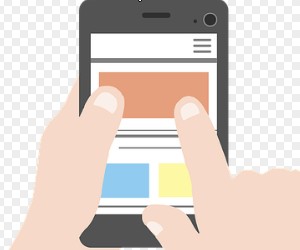
- 데이터 로밍 활성화: 해외에서 이심을 사용할 경우 데이터 로밍을 활성화해야 할 수 있습니다. 이는 데이터 요금이 발생할 수 있으므로 통신사와 요금제를 미리 확인해야 합니다.
이심이 작동하지 않을 때의 해결 방법
- 스마트폰 재부팅: 이심이 제대로 작동하지 않을 경우, 가장 간단한 해결 방법은 스마트폰을 재부팅하는 것입니다. 재부팅 후 이심이 정상적으로 작동할 수 있습니다.
- 네트워크 설정 초기화: 이심이 연결되지 않는 경우, 네트워크 설정을 초기화해보세요. 아이폰에서는 '설정' > '일반' > '재설정' > '네트워크 설정 재설정'으로 이동하여 초기화할 수 있습니다. 갤럭시에서는 '설정' > '일반 관리' > '재설정' > '네트워크 설정 재설정'으로 진행합니다.

- 이심 삭제 후 재설치: 이심이 여전히 작동하지 않는다면, 이심을 삭제하고 다시 설치해보세요. 아이폰에서는 '설정' > '셀룰러' > '셀룰러 요금제'에서 이심을 삭제할 수 있습니다. 갤럭시에서는 '설정' > '연결' > '모바일 네트워크'에서 이심을 삭제하고 QR 코드를 통해 다시 추가합니다.
- 통신사 고객센터 문의: 위의 방법으로도 해결되지 않는 경우, 통신사 고객센터에 문의하여 도움을 요청하는 것이 좋습니다. 통신사에서는 특정 기종에 대한 이심 지원 여부 및 문제 해결을 도와줄 수 있습니다.
이심을 지원하는 갤럭시 및 아이폰 기종 안내
갤럭시 기종:
- 삼성 갤럭시 S20, S21, S22, S23 시리즈
- 삼성 갤럭시 노트 20, 21 시리즈
- 삼성 갤럭시 Z 폴드 및 Z 플립 시리즈

아이폰 기종:
- 아이폰 XS, XS Max, XR 이상 모든 모델 (아이폰 11, 12, 13, 14 시리즈 포함)
- 아이폰 SE (2세대 포함)
이심을 사용할 수 있는 기종은 계속해서 업데이트되고 있으므로, 최신 정보를 확인하는 것이 중요합니다. 각 제조사의 공식 웹사이트나 통신사에서 지원 기종을 확인할 수 있습니다.

결론적으로, 다낭에서 이심을 사용하려는 갤럭시 및 아이폰 사용자들은 위의 방법을 통해 이심 설정 및 문제 해결을 시도할 수 있습니다. 이심은 편리한 통신 수단이지만, 초기 설정이나 연결 문제는 발생할 수 있으므로 미리 준비하고 확인하는 것이 좋습니다. 다낭에서 원활한 통신을 즐기기
위해 필요한 모든 정보를 숙지하시기 바랍니다.
